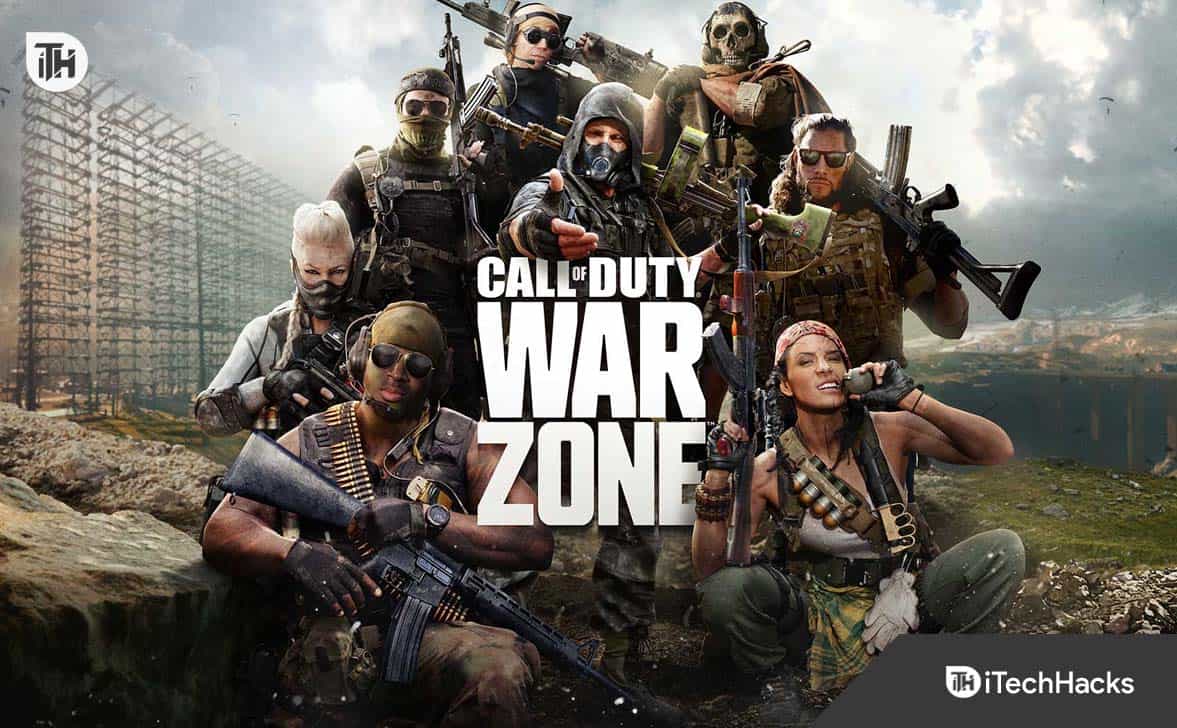COD Warzone 2 é um videogame real de batalha multijogador gratuito desenvolvido pela Infinity Ward. Está disponível para várias plataformas e possui uma enorme base de usuários em todo o mundo.
Mas às vezes aparece erros como o controlador não funcionando ou não sendo detectado. Se você também enfrentar o mesmo problema, certamente será irritante para você.
No entanto, este é o lugar certo para você aprender como consertar o O controlador COD Warzone 2 não está funcionando ou não foi detectado um erro. Portanto, continue lendo o guia até o final para corrigir o problema e jogar como antes.
Corrigir o controlador COD Warzone 2 não está funcionando ou não foi detectado erro
O controlador COD Warzone 2 não está funcionando ou o erro não detectado pode ser causado por vários motivos, como bugs temporários, portas danificadas etc.
Para ajudá-lo com isso, compartilhei seis métodos abaixo e os expliquei em palavras simples para que você os entenda facilmente e os aplique.
Reiniciar PC e Controlador
Às vezes, falhas temporárias causam muitos problemas e impedem que os recursos do jogo funcionem corretamente. Nesse caso, uma simples reinicialização pode ajudá-lo a eliminar o problema facilmente.
Portanto, antes de tentar soluções mais técnicas, será melhor reiniciar o PC e o controlador e verificar se o problema ainda persiste.
Verificar/alterar para uma conexão com fio
Se você estiver usando uma configuração sem fio, será melhor mudar para uma conexão com fio que ajuda a obter melhor latência e o controlador não está funcionando ou o erro não detectado também é resolvido.
Se você já estiver em uma conexão com fio, verifique se está bom o suficiente e se não está danificado por fora.
Experimente Portas Diferentes
Essa correção pode parecer óbvia para você, mas se o seu controlador não estiver funcionando ou não for detectado, as portas também podem ser responsáveis.
Portanto, será uma boa ideia tentar usar portas diferentes e, se o controlador funcionar, a porta anterior foi a culpada. Nesse caso, você deve reparar o primeiro ou continuar usando o alternativo.
Verifique e repare os arquivos do jogo
Arquivos de jogo corrompidos também podem causar vários problemas, como não iniciar o jogo e não detectar o controlador. Nesse caso, você deve verificar e reparar os arquivos do jogo para resolver o problema. Esta prática verificará os arquivos nos servidores e se algum arquivo estiver corrompido, ele será substituído automaticamente.
As etapas são diferentes para Steam e Battle.net, mas para ajudá-lo, compartilhei as etapas para ambos abaixo.
Para Vapor:
- Primeiro, abra o Steam e faça login na sua conta.
- Então clique BIBLIOTECA no topo.
- Depois disso, clique com o botão direito do mouse em COD Warzone 2 no painel esquerdo.
- Em seguida, clique em Propriedades dentre as opções disponíveis.
- Agora, clique FICHEIROS LOCAIS na barra lateral esquerda.
- Depois disso, clique em “Verifique a integridade dos arquivos do jogo”.
- Levará algum tempo para concluir o processo e, uma vez concluído, feche o vapor.
- Em seguida, você precisa reiniciar o PC para salvar todas as alterações.
Para Battle.net:
- Primeiro, abra o cliente Battle.net no seu PC e verifique se você está conectado.
- Então clique Todos Jogoslocalizado no canto superior esquerdo.
- Depois disso, selecione Meus jogos na barra lateral esquerda.
- Em seguida, selecione COD Warzone 2.
- Agora, clique no ícone de engrenagem localizado ao lado do botão play.
- Ele mostrará um novo menu onde você precisa selecionar Escanear e reparar.
- Então clique Iniciar verificação na janela pop-up.
Depois disso, tente usar o controlador se estiver funcionando corretamente ou for detectado. Caso contrário, há algumas outras correções abaixo que você deve verificar.
Desativar entrada do controlador Steam
Se você estiver usando um controle Steam, vale a pena desativá-lo para que o Steam não interfira no controle. Se você não sabe como fazer isso, estes são os passos que você deve seguir:
- Abra o cliente Steam e faça login na sua conta.
- Em seguida, dirija-se ao BIBLIOTECA seção.
- Depois disso, clique com o botão direito do mouse em COD Warzone 2.
- Então clique Propriedades localizado na parte inferior.
- Uma nova janela será aberta onde você precisa encontrar a opção Controlador e clicar nela.
- Então clique Usar configurações padrão e marque a opção Desativar entrada de vapor.
Agora, feche o Steam e reinicie o seu PC para salvar as alterações e verificar se o problema foi resolvido.
Verifique as atualizações do COD Warzone 2
Se você estiver usando uma versão desatualizada do COD Warzone 2, isso pode causar alguns problemas sérios, incluindo o controlador não funcionar ou não detectar erros. Nesse caso, será uma boa ideia verificar se há atualizações e atualizar para o patch mais recente, se disponível.
Para Vapor:
- Primeiro, abra o cliente Steam e faça login na sua conta.
- Em seguida, você verá o BIBLIOTECA opção no topo; clique nisso.
- Depois disso, clique com o botão direito em COD zona de guerra 2.
- Então, se houver alguma nova atualização disponível, clique no botão ATUALIZAR botão.
- Agora, espere até que esteja pronto.
- Depois de concluído, feche o cliente e reinicie o PC para salvar todas as alterações e comece a jogar a nova versão.
Para Battle.net:
- Primeiro, abra o cliente Battle.net no seu PC.
- Em seguida, você verá o logotipo da Blizzard no canto superior esquerdo; clique nisso.
- Depois disso, clique no botão Configurações opção.
- Em seguida, clique em Jogo Instalar atualização.
- Agora, você precisa clicar em “Aplicar as atualizações mais recentes e baixar dados de patches futuros para jogos jogados recentemente” para ativá-lo.
- Então clique Feito.
- Agora, feche o cliente e reinicie o seu PC.
Após essa alteração, o Battle.net atualizará automaticamente os jogos e, assim que o COD Warzone 2 for atualizado, verifique se você pode conectar seu controle ou se está funcionando corretamente.
Você também pode desativar a atualização automática seguindo as mesmas etapas acima e desativando a opção de alternância.
Conclusão
Portanto, essas foram algumas das maneiras comprovadas de corrigir o controlador COD Warzone 2 não funcionando ou não detectando erros. Esperançosamente, você eliminou o problema facilmente. Se você ainda precisar de ajuda em relação a qualquer coisa, sinta-se à vontade para deixar suas dúvidas nos comentários abaixo.
LEIA TAMBÉM:
Fonte:Itechhacks